はじめに
今回はVisual Studioのインストール手順をまとめてみました。
また、簡単なアプリを実装してみます。
他にも私のブログで、C#について解説している記事がありますのでご覧ください。
Visual Studio 2022のインストール
Visual Studio 2022をインストールしてみましょう。
Microsoft Visual Studio(マイクロソフト ビジュアル スタジオ)は、マイクロソフトが開発・販売している統合開発環境(IDE)である。Microsoft Windowsオペレーティングシステム、Windowsデバイスドライバー、Windowsサービス、アプリケーションソフトウェア(デスクトップアプリ、UWPアプリ、モバイルアプリ)、Webサイト、Webアプリ、Webサービスなどの開発に使用されている。
https://ja.wikipedia.org/wiki/Microsoft_Visual_Studio
インストーラをダウンロードしましょう。
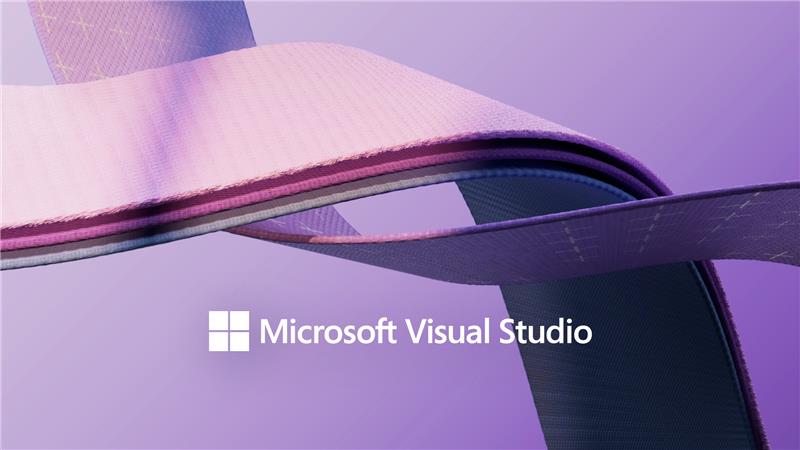
今回はコミュニティ版をダウンロードします。
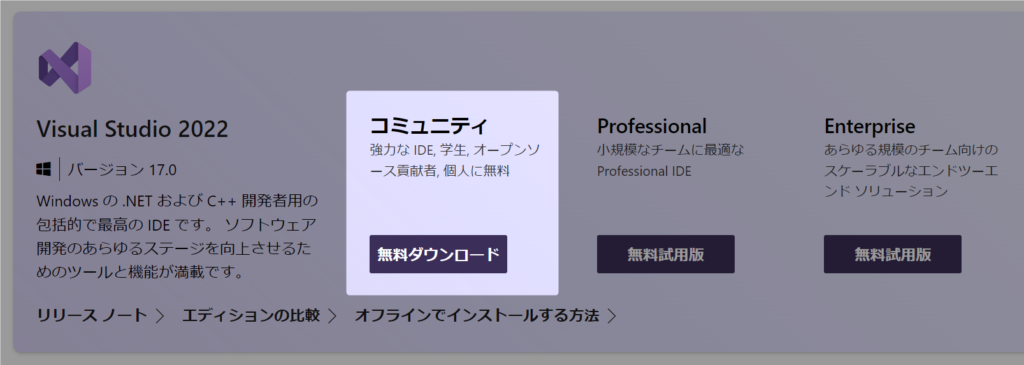
インストーラを起動します。
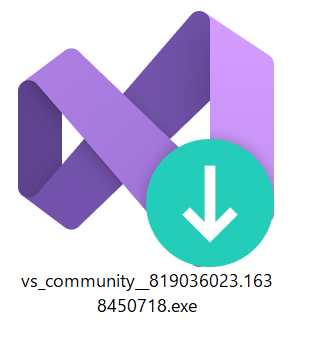
続行ボタンをクリックします。

「.NETデスクトップ開発」をクリックし、インストールを開始します。
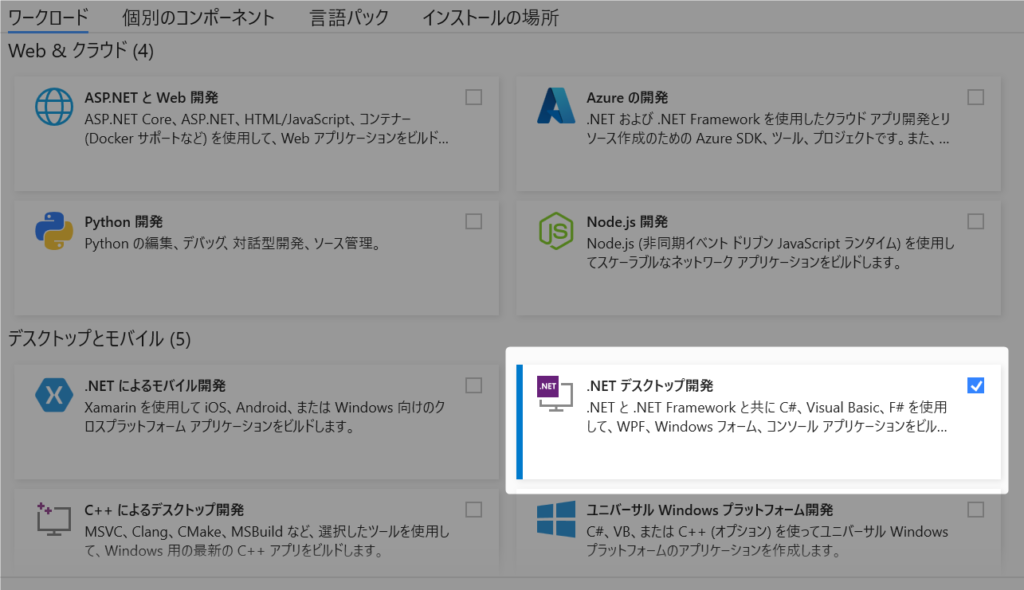
後は勝手にインストールされるので待ちます。
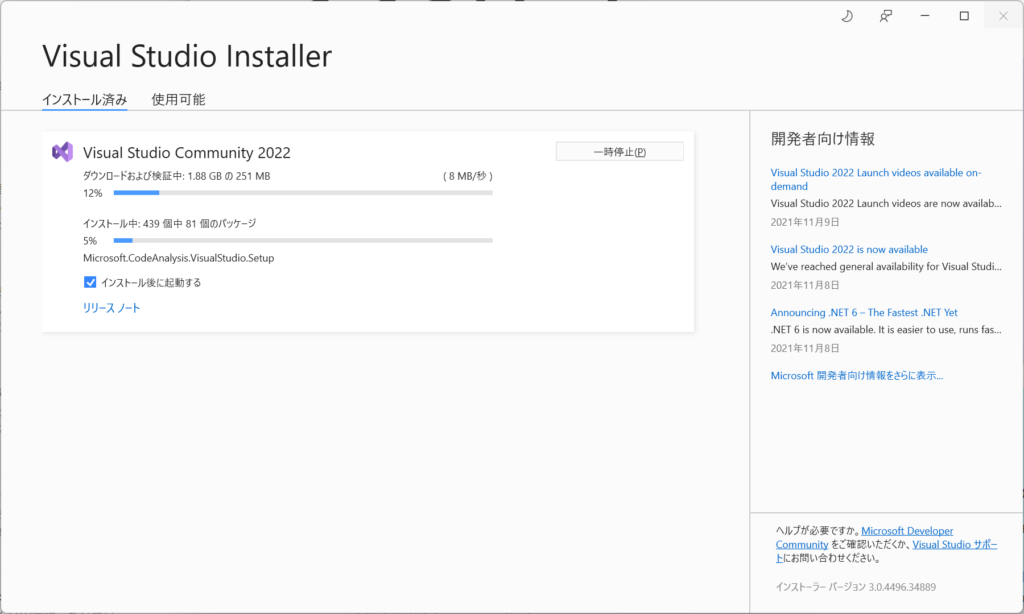
プロジェクトの作成
インストールが完了しました。
新しいプロジェクトを作成します。
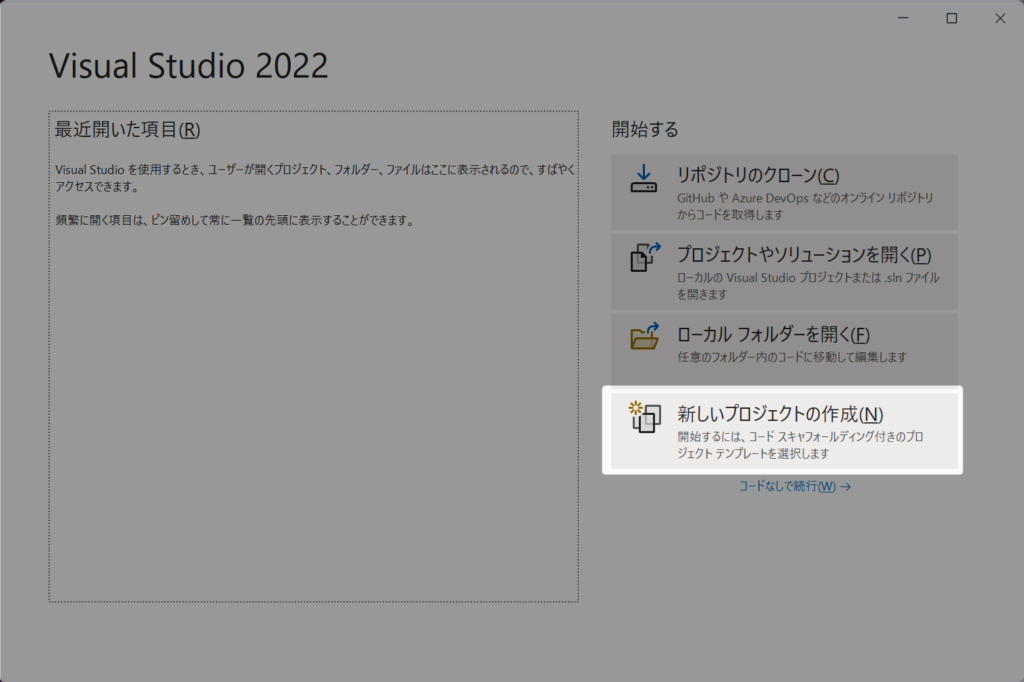
「Windowsフォームアプリケーション」を選択して次へをクリックします。
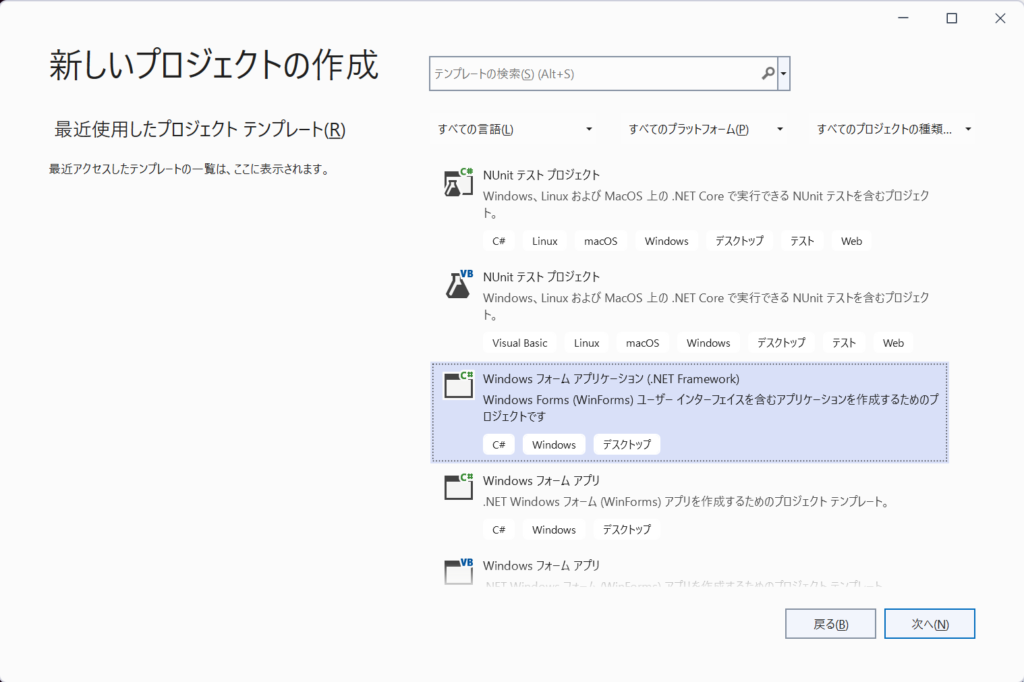
プロジェクト名、場所は任意で指定してください。
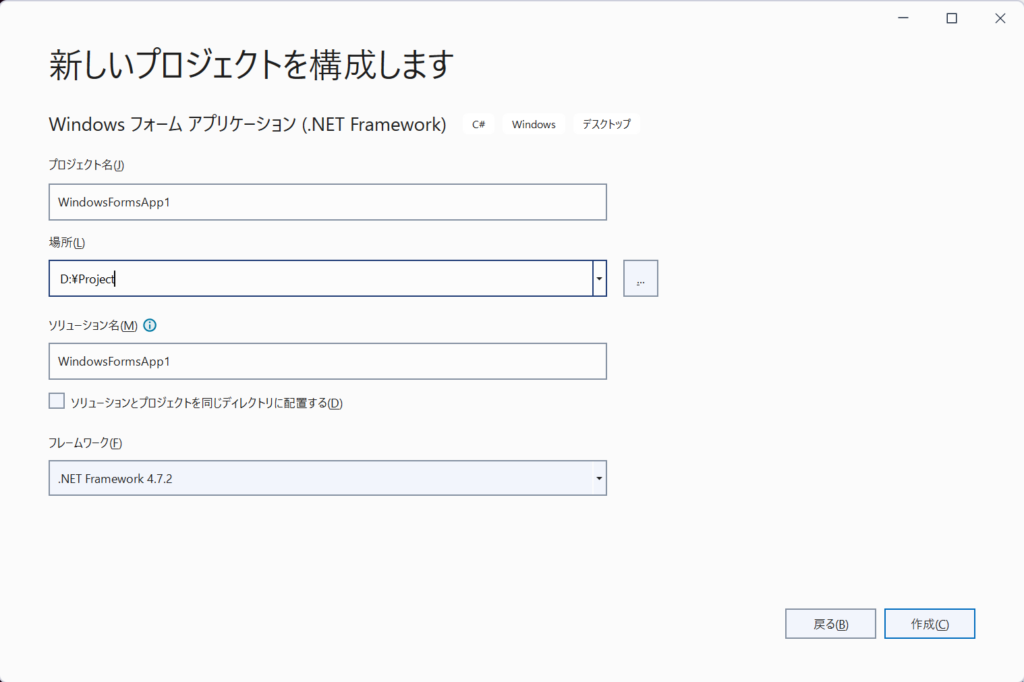
プロジェクトが作成できました。
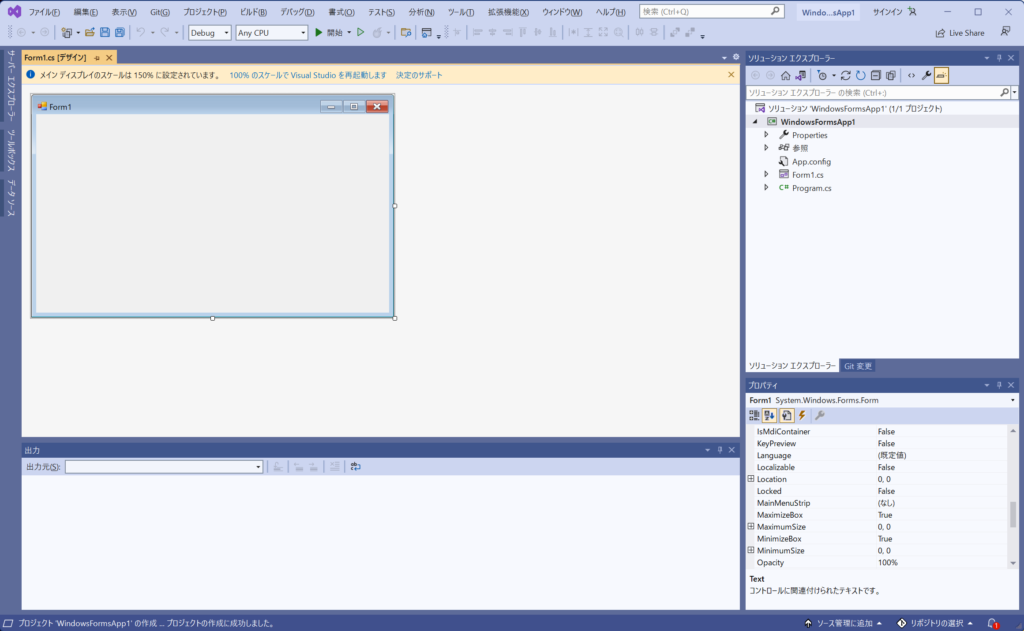
サンプルアプリの作成
ボタンをクリックしたら、ダイアログを表示する簡易的なアプリを作成します。
ツールボックスからbuttonを探して、クリックします。
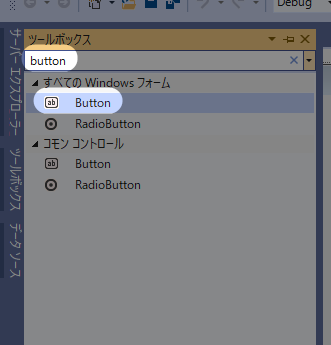
フォームデザインにこのように配置します。

上記のbutton1をダブルクリックしましょう。
ボタンをクリックした際のイベントを実装できます。
ダイアログを表示したいので、以下のような処理を記述しました。
private void button1_Click(object sender, EventArgs e)
{
MessageBox.Show("ダイアログを表示");
}それでは実行してみましょう。
以下のボタンをクリックします。
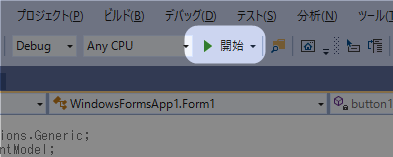
アプリケーションが実行されます。
ボタンをクリックするとダイアログが表示されました。
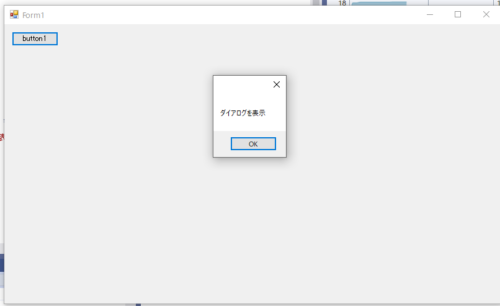
ゲームを作ろう
もっとVisual Studioでアプリを作りたいと思った方は、以下の記事を参考にしてください。
C#やVBで簡単なゲームの作り方を、詳しく解説しています。
一通りの使い方や、アプリの作り方などを学ぶことができます。
さいごに
C#は非常に習得しやすく、手軽にWindowsアプリケーションを作れますので、おすすめです。
他にも私のブログで、C#について解説している記事がありますのでご覧ください。




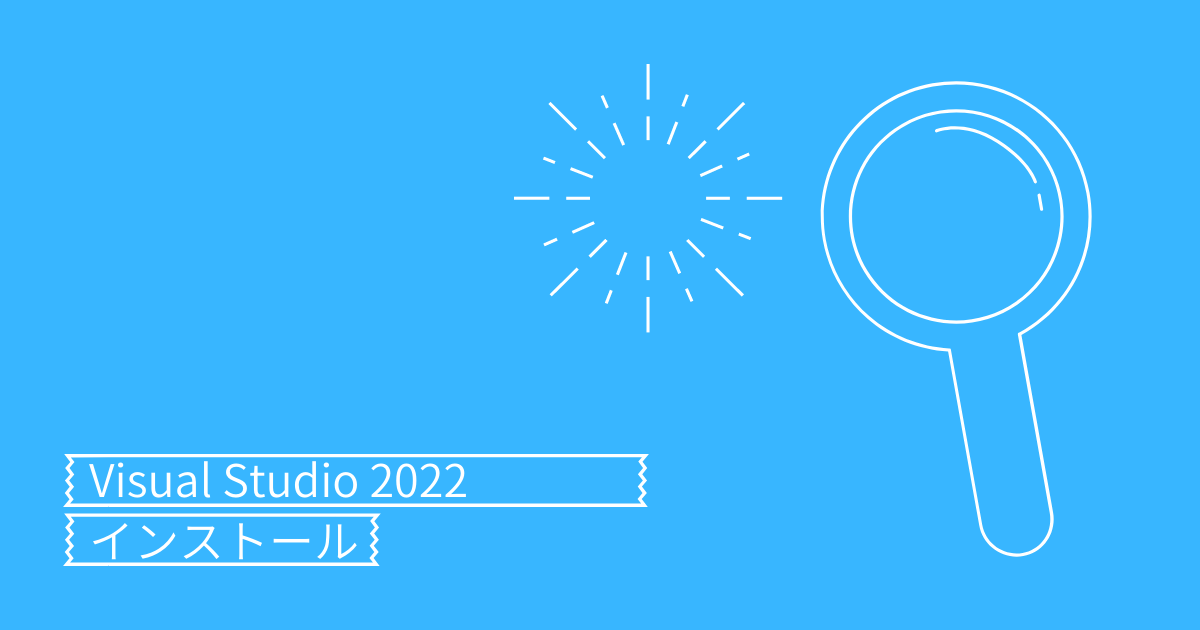


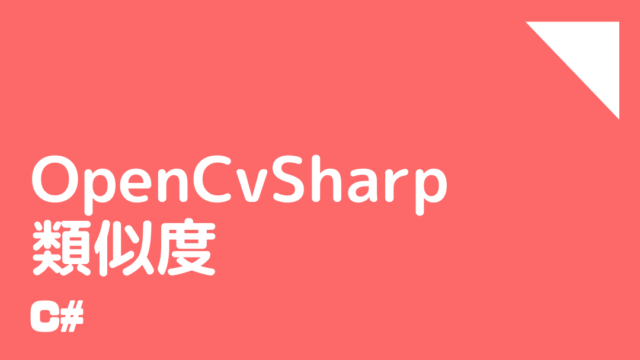
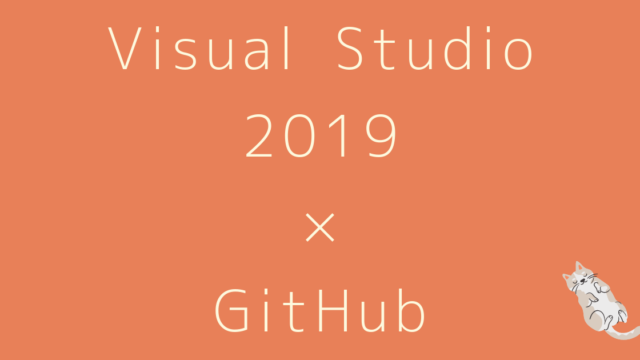

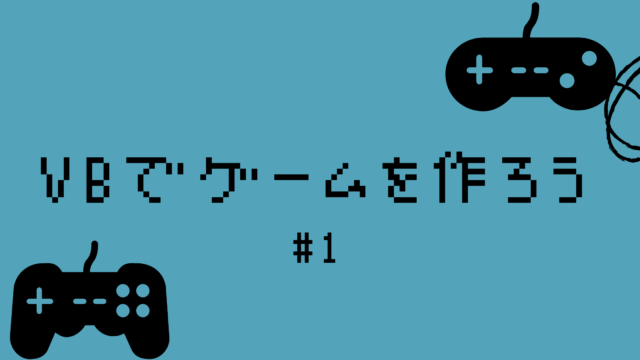




コメント